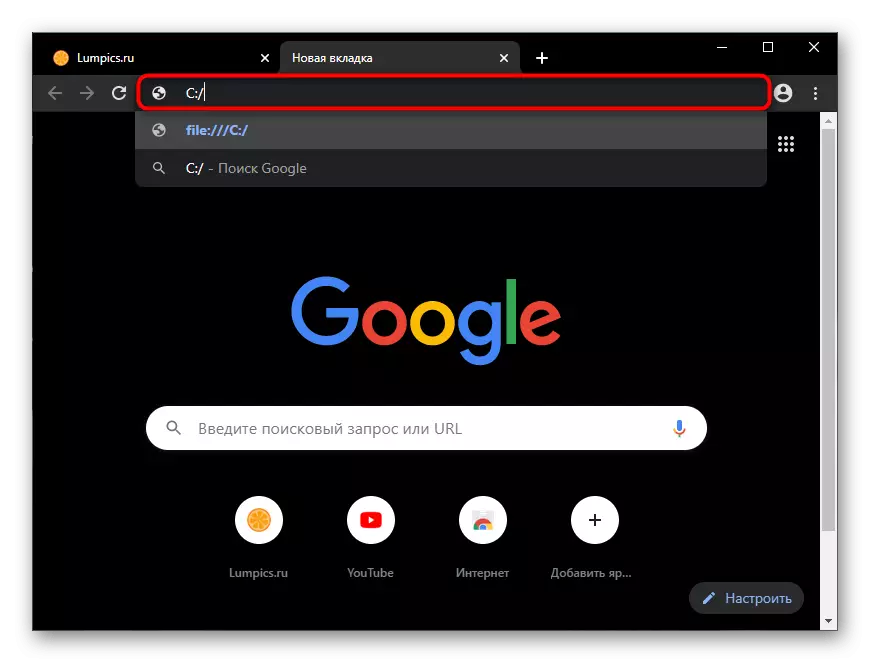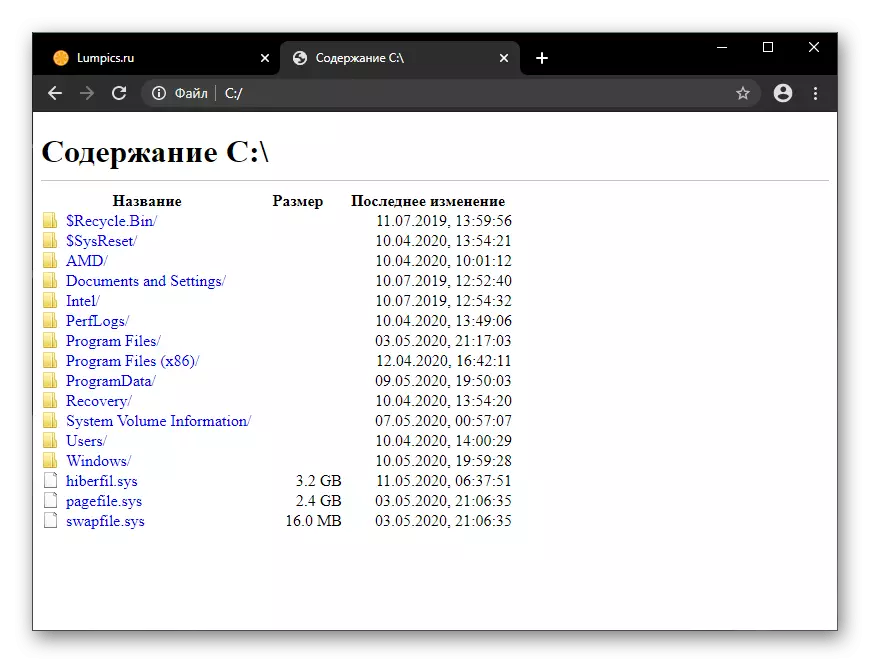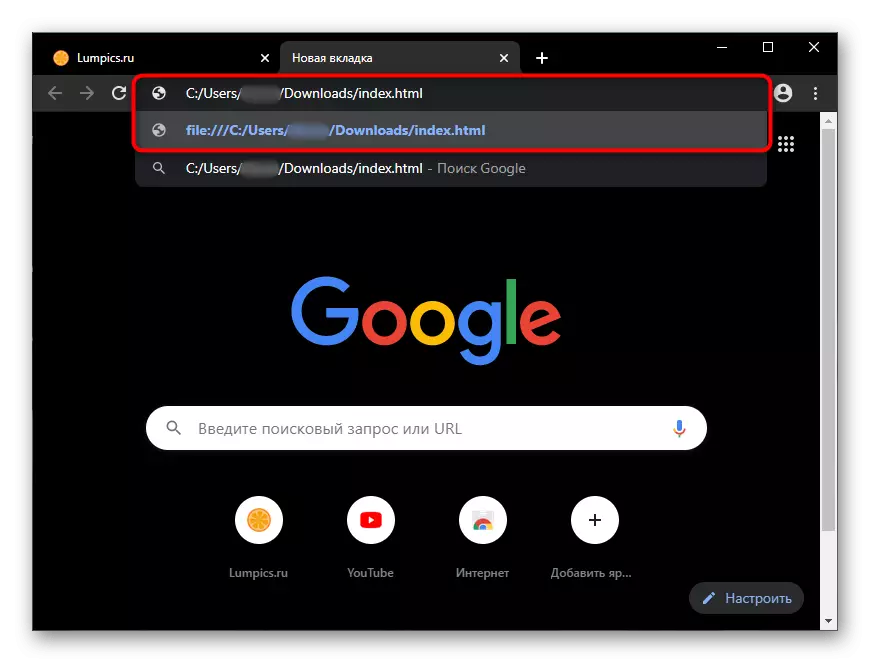આ લેખ કોઈપણ આધુનિક બ્રાઉઝર દ્વારા કમ્પ્યુટર પર પહેલેથી જ સાચવેલી ફાઇલને કેવી રીતે ખોલવી તે અંગેની વિવિધતાઓને ધ્યાનમાં લેશે. જો તમારી પાસે તે નથી અને / અથવા તમારે ઇન્ટરનેટ પૃષ્ઠના વેબ બ્રાઉઝરમાં HTML માળખું ખોલવાની જરૂર છે, તો નીચે આપેલી લિંક પરની બીજી સામગ્રીનો સંદર્ભ લો.
વધુ વાંચો: બ્રાઉઝરમાં HTML પૃષ્ઠ કોડ્સ જુઓ
પદ્ધતિ 1: સંદર્ભ મેનુ
પહેલાથી જ ઉપલબ્ધ એચટીએમ / એચટીએમએલ દસ્તાવેજ સંદર્ભ મેનૂ "એક્સપ્લોરર" દ્વારા ગમે ત્યાંથી ખોલી શકાય છે. તાત્કાલિક સ્પષ્ટ કરો - કોઈપણ રીતે કોઈપણ બ્રાઉઝરને સંપૂર્ણપણે લાગુ પડે છે.
- ફાઇલ પર જમણું-ક્લિક કરો અને "સાથે ખોલો" પસંદ કરો. ઉપમેનુમાં, તમારા પસંદીદા વેબ બ્રાઉઝરને સ્પષ્ટ કરો, અને જો તે સૂચિમાં ન આવી જાય, પરંતુ તે ઑપરેટિંગ સિસ્ટમમાં ઇન્સ્ટોલ કરેલું છે, તો "બીજી એપ્લિકેશન પસંદ કરો" ક્લિક કરો.
- સૂચિ દ્વારા સ્ક્રોલ કરો અને "વધુ એપ્લિકેશન્સ" ના તળિયે જમાવવાની જરૂરિયાત દ્વારા સૂચિતથી વિકલ્પ પસંદ કરો અથવા "આ કમ્પ્યુટર પરની બીજી એપ્લિકેશન શોધો" નો ઉપયોગ કરો, જે બધા ઉપલબ્ધ વિકલ્પો પ્રદર્શિત કર્યા પછી દેખાશે વિન્ડોમાં. તમે યોગ્ય ચેક ચિહ્નને મૂકવા, ડિફૉલ્ટ HTML ફાઇલોમાં તમારા પસંદ કરેલા બ્રાઉઝરને તરત જ ઇન્સ્ટોલ કરી શકો છો.
- ફાઇલ જોવા માટે ખુલશે. જો કે, તે ધ્યાનમાં લેવું યોગ્ય છે કે કોડને સંચાલિત કરવા માટે કોઈ ફંકશન નથી, સિન્ટેક્સ હાઇલાઇટ કરેલું નથી, તેથી તે સાઇટ સ્ત્રોતો ધરાવતી બલ્ક ફાઇલો સાથે કામ કરવા માટે આરામદાયક રહેશે નહીં. તેની સાથે વધુ અનુકૂળ ક્રિયાપ્રતિક્રિયા માટે, ડેવલપરના કન્સોલનો ઉપયોગ અથવા બધા વિશિષ્ટ ટેક્સ્ટ સંપાદકોમાં તેનો ઉપયોગ કરવાની ભલામણ કરવામાં આવે છે.
વધુ વાંચો: બ્રાઉઝરમાં ડેવલપર કન્સોલ ખોલીને
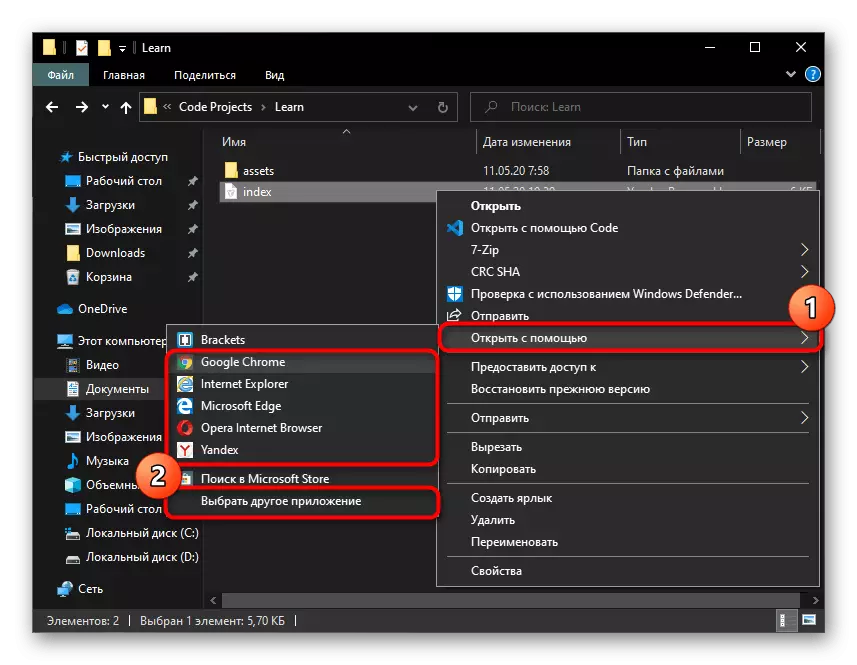
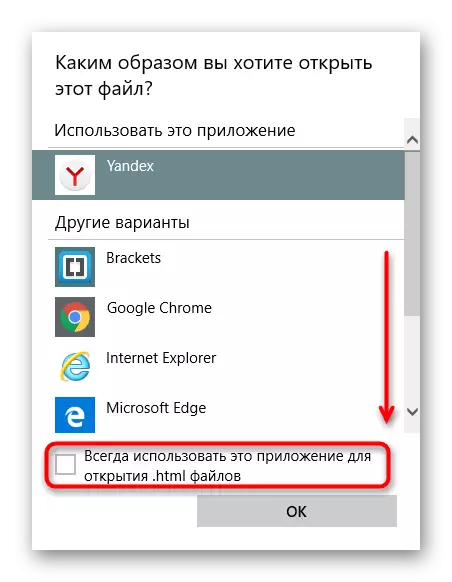
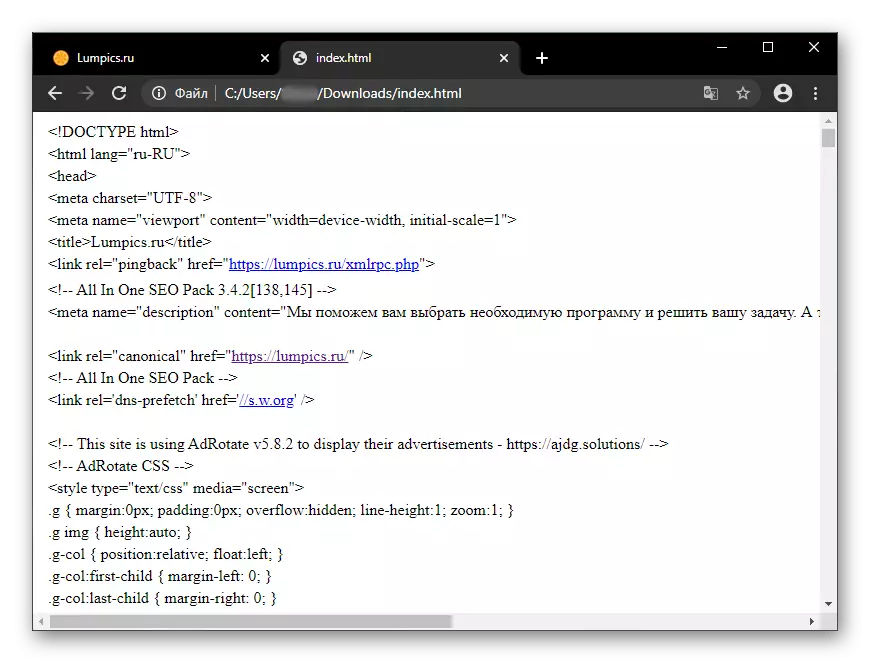
પદ્ધતિ 2: ખેંચીને
તમે સેટ કાર્યને અમલમાં મૂકી શકો છો અને સરળ ફાઇલ ડ્રેગિંગ કરી શકો છો.
- જો બ્રાઉઝર પહેલેથી જ ચાલી રહ્યું છે, તો ફોલ્ડરને ફાઇલ સાથે ખોલો અને તેને બ્રાઉઝરના સરનામાં બારમાં ખેંચો.
- લીટીમાં ખેંચ્યા પછી, સ્થાનિક દસ્તાવેજ સરનામું પ્રદર્શિત થાય છે - તેમાંથી પસાર થવા માટે Enter દબાવો. ફાઇલ એ જ ટેબમાં ખુલશે.
- બંધ અથવા ફોલ્ડ કરેલા બ્રાઉઝર સાથે, ફાઇલ લેબલ પર ખેંચવા માટે પૂરતી છે. આ બે એકાઉન્ટ્સને કોઈપણ અન્ય એપ્લિકેશનમાં ફાઇલને જોવાનું શરૂ કરશે જે HTML ને સપોર્ટ કરે છે.
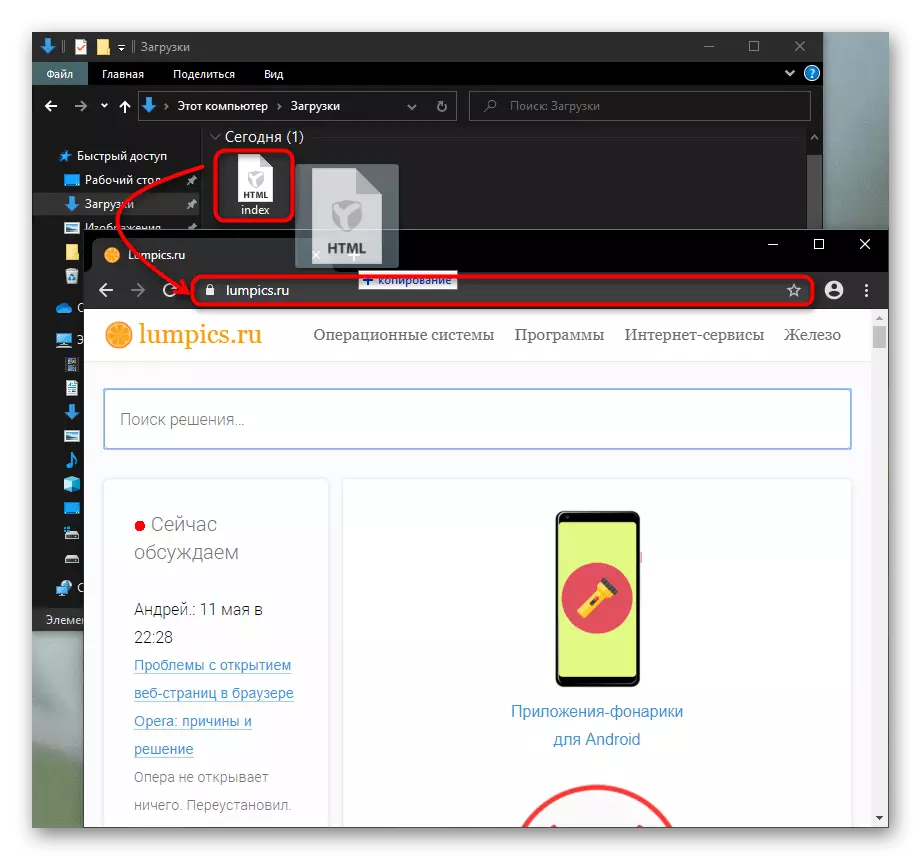
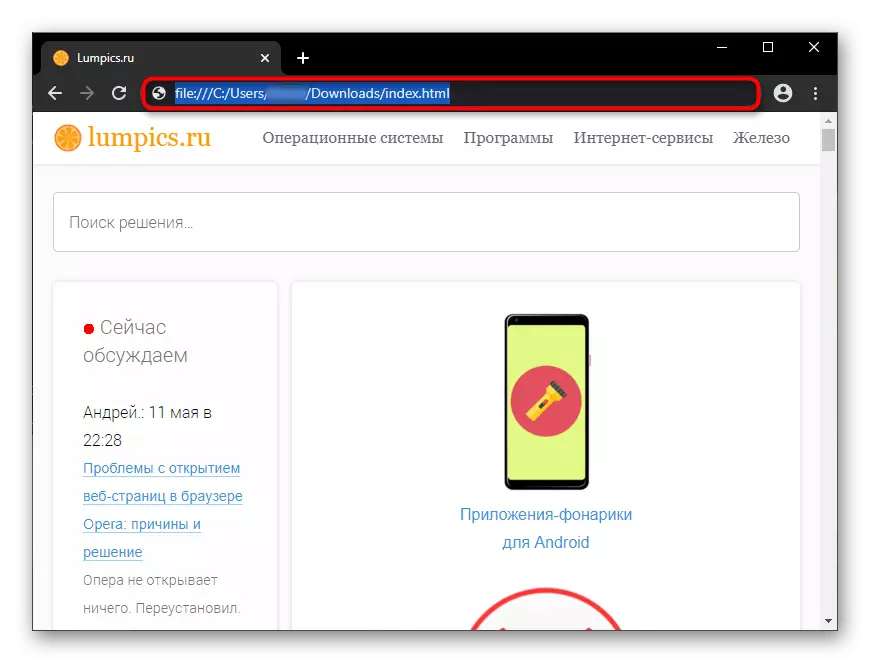
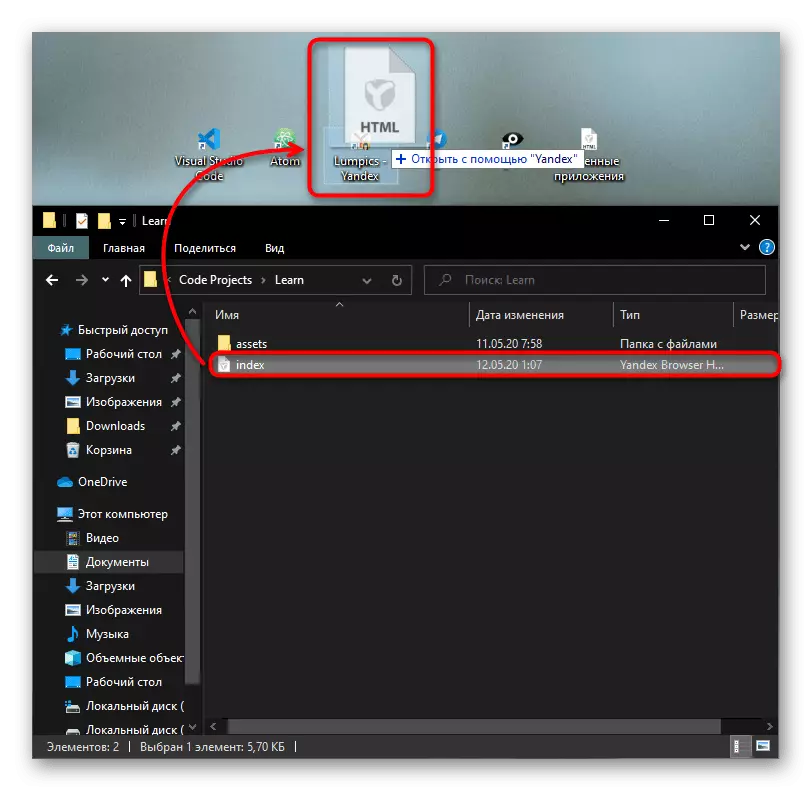
પદ્ધતિ 3: સરનામાં પંક્તિ
તમે દસ્તાવેજમાં ખેંચીને નહીં, પરંતુ સ્થાનિક કમ્પ્યુટર ફાઇલો માટેના કંડક્ટર તરીકે બ્રાઉઝરમાં સરનામાં બારનો ઉપયોગ કરી શકો છો.
- તે ડાયલ કરવાનું શરૂ કરવા માટે પૂરતું છે, ઉદાહરણ તરીકે, "c: /" સિસ્ટમ ડિસ્કના રુટ ફોલ્ડરમાં પ્રવેશવા માટે. તે જ સમયે, બ્રાઉઝર આપમેળે સરનામાં પર "ફાઇલ: ///" પર જવાનું રહેશે - તે તેને ધોવા જરૂરી નથી, તે જાતે જાતે જાતે જ સૂચન કરવું જરૂરી નથી.
- ત્યાંથી, ફોલ્ડર્સ તરફ જતા, તે સ્થળ પર મેળવો જ્યાં HTML દસ્તાવેજ સંગ્રહિત થાય છે અને તેને ખોલો.
- જો ઑબ્જેક્ટ ઊંડાણપૂર્વક આવેલું હોય તો આ પદ્ધતિ ખૂબ અનુકૂળ રહેશે નહીં - સિસ્ટમ "વાહક" સિસ્ટમના વિસ્તૃત કાર્યો નથી. સરનામાંને જાતે દબાવીને સમય લે છે - પણ "ડાઉનલોડ" ફોલ્ડરને લાંબા શબ્દમાળા ઇનપુટની જરૂર છે, પરંતુ તેના ઉદાહરણમાં તે સ્પષ્ટ છે કે ફાઇલ બ્રાઉઝર વાહક વિના ચાલી શકે છે - તે ફોલ્ડર પછી સીધી પાથને સ્પષ્ટ કરવા માટે પૂરતું છે અને સ્તર, ફાઇલના ચોક્કસ નામ બોલતા, અમારા કિસ્સામાં તે "index.html" છે.